GeoGebra是一款功能十分强大的动态数学软件。我们都知道,对于很多的科学研究来说,有时候一丝一毫的误差可能都会造成非常恶劣的后果,对于每一个科研人员来说,每一个数字,每一个符号,就像一个建筑中必不可少的砖头,缺一不可,只有把根基打好,才能让整个建筑变得更加坚固。而使用GeoGebra,能够大大提供每个用户的工作效率,软件使用java程序编写出来的,所以没有任何复杂的安装步骤,直接上手就可操作,即使是一些新手用户,也可以完成一些简单的函数运算,完成自己想要的图像建模。内置描点、直线、垂线、多边形、椭圆等图像操作,用户可以根据自己的需求,构造需要的图案,并且通过一些函数的计算,还可以将设计的图案进行改变,创造出更加富有想象力的图像。目前该软件应用于我们生活中的各行各业,对于不少的教育工作者来说,更是能够提供给学生们更加详细的教学步骤,一笔一画间将整个思路解析的更加清晰。小编为大家带来的是
GeoGebra经典版,包含了数学运算中几乎所有的运算方式,绿色无毒,有需要的朋友们可以下载试试吧!
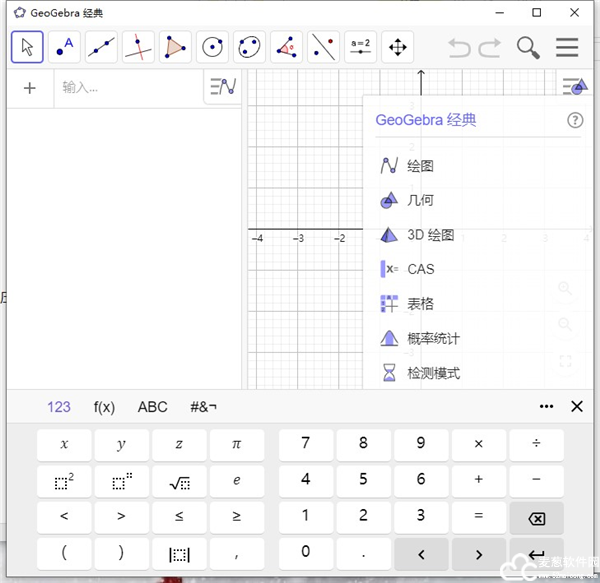
GeoGebra使用教程
1、在麦葱软件园下载压缩包后,解压到本地,得到红色方框内的exe文件,点击运行;

2、无需任何安装步骤,自动进入操作界面;
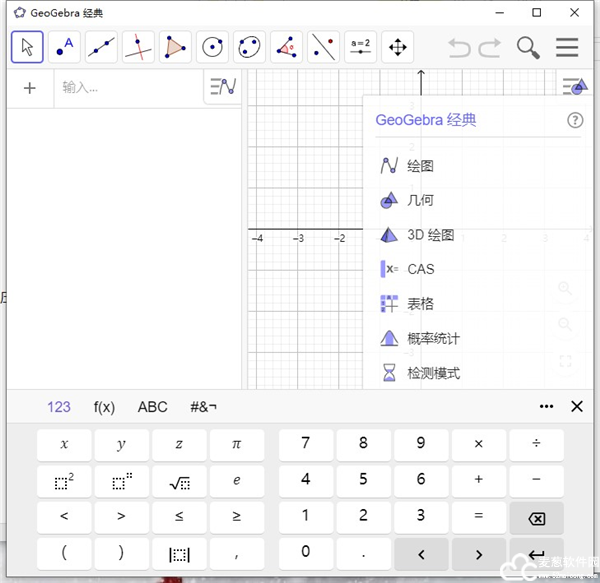
3、点击箭头,可以拖动或选择图像;
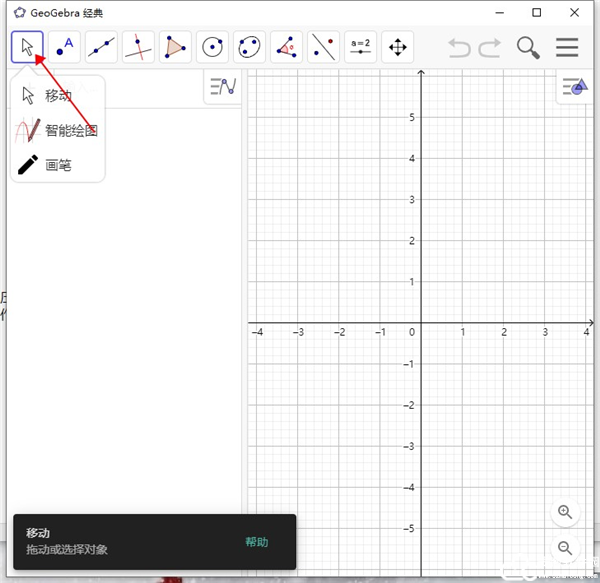
4、点击描点,帮助用户点击绘图区确定位置或者选择直线、函数、曲线;
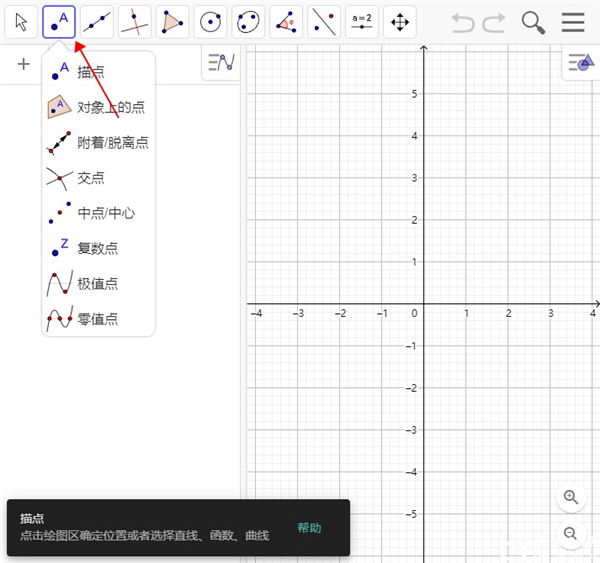
5、点击直线,选定两点或位置;
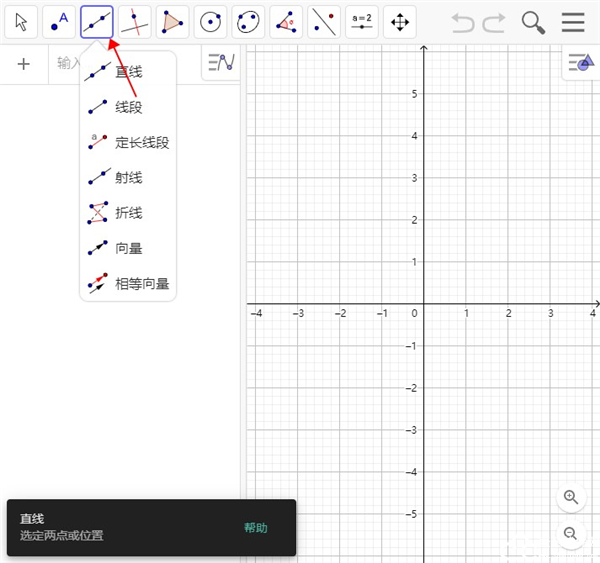
6、点击垂线,选定点与要垂直的线;
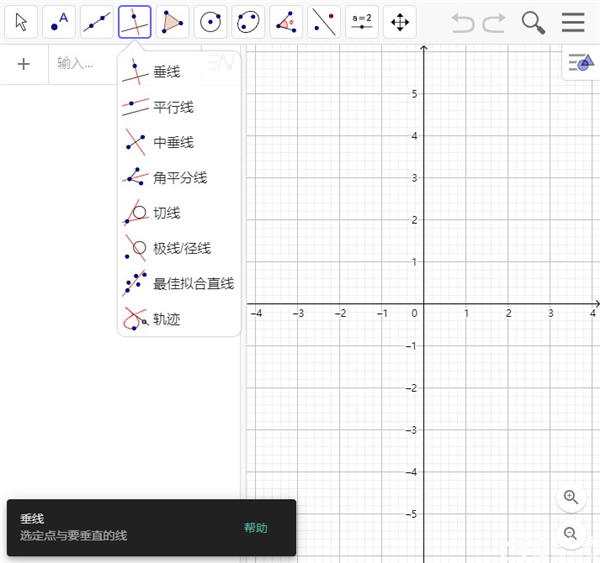
7、在GeoGebra经典版,点击多边形,选定各顶点,再点击第一个顶点;
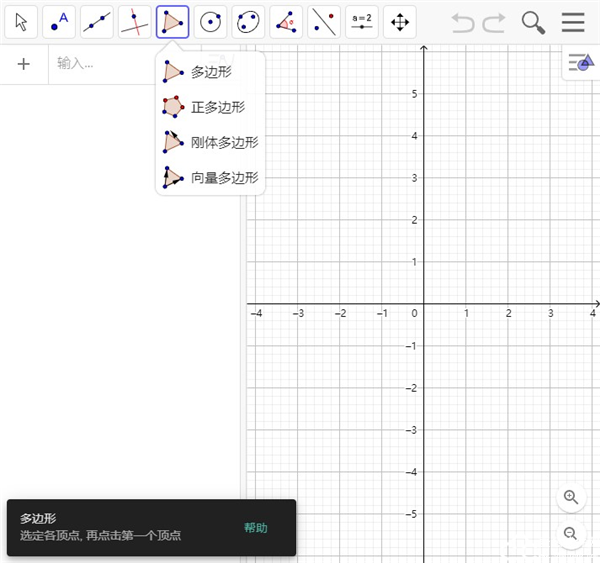
8、点击园(圆心于一点),选定圆心与圆上的一点;
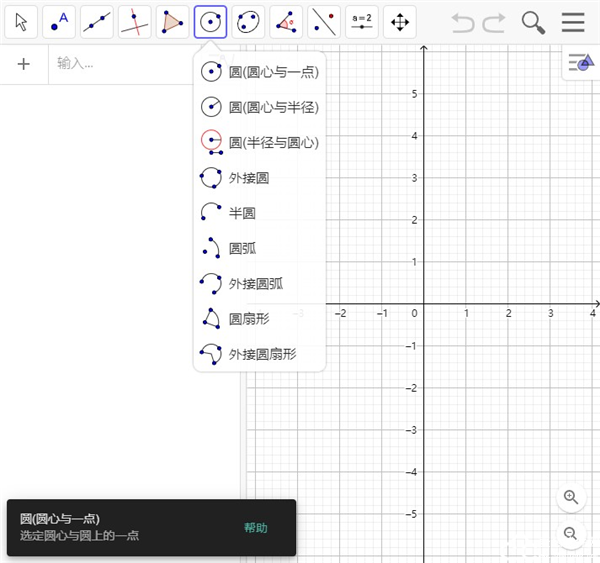
9、点击椭圆,选定两个焦点即椭圆上一点;
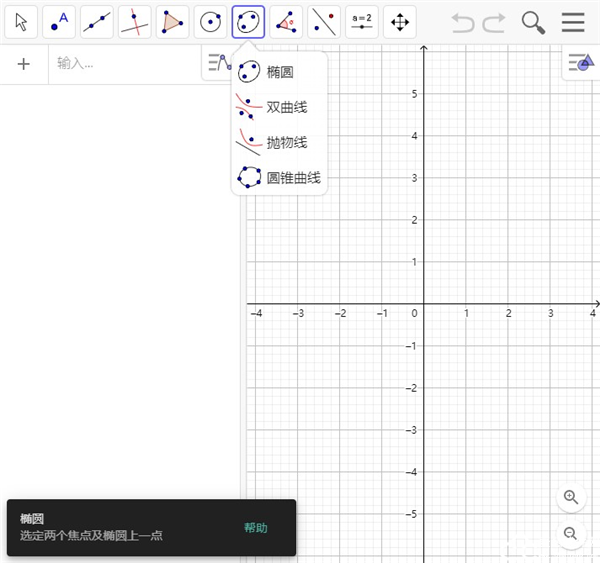
10、点击角度,有四种度量方法任你选择;
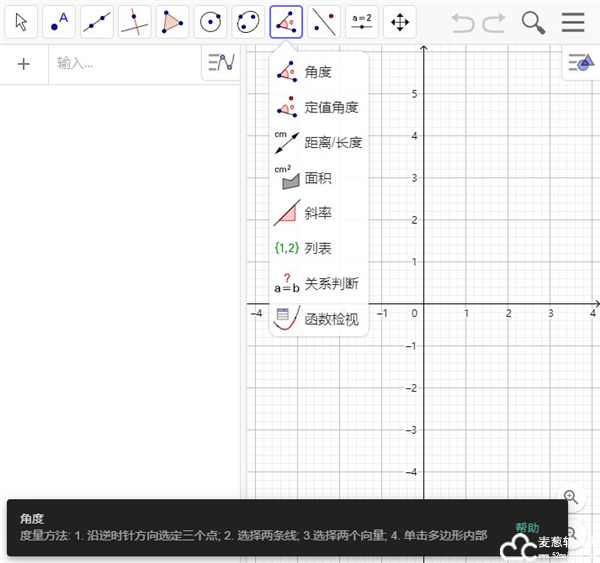
11、点击轴对称,选择要做轴对称的对象,在选择对称轴;
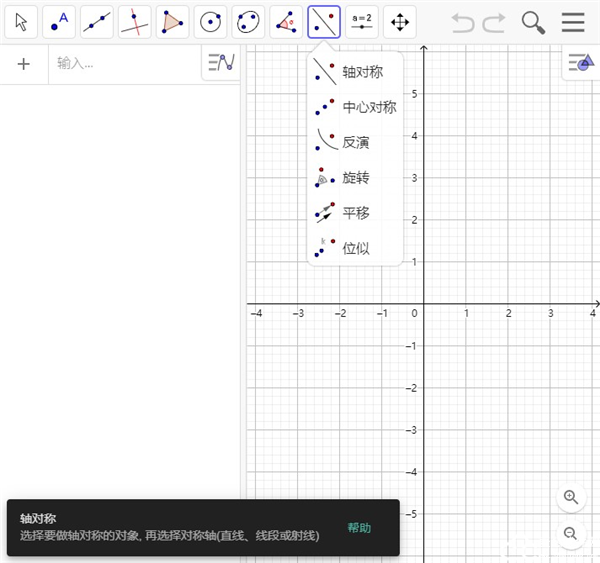
12、点击滑动条,点击绘图区确定位置;

13、点击移动视图,拖动白色背景或者坐标轴。
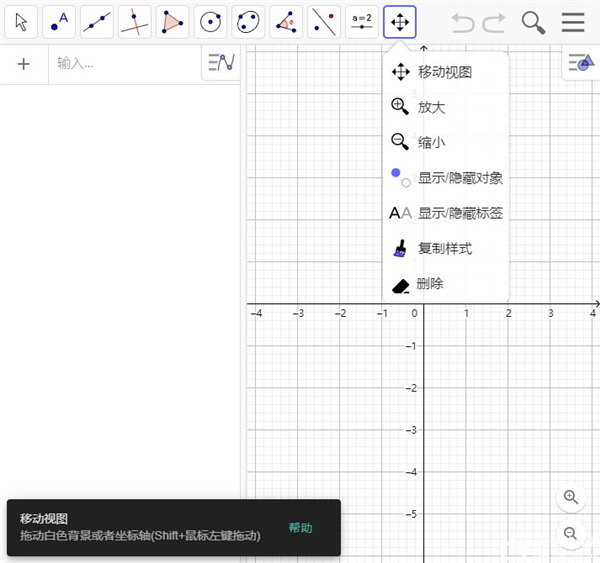
窗口简介
1、几何窗口:
GeoGebra经典版,可以借助工具栏中所提供的作图工具,在几何区中使用鼠标进行几何作图。从工具栏中选择其中一种作图工具,可借助工具使用提示(在工具栏后方)来得知如何使用所选择的工具。任何在几何区中所产生的对象,在代数区中都有一个代数特征。
2、代数窗口:
可以在命令区中直接输入代数表达式,再按下Enter键后,所输入的代数表达式会在代数区内出现,同时在几何区内出现对应的图形。
在代数区中,数学对象被归类成自由对象和派生对象。如果产生一个对象而未使用任何已经存在的对象,则被归类为自由对象。若新产生的对象是使用其他已经存在的对象而产生,则归类为派生对象
3、工作表窗口:
在工作表区中,每一个单元格都有指定名称,用来指定单元格的位置。这一点类似于OFFICE的工作表。例如在A列第1行的单元格的名称为A1。
GeoGebra怎么画函数
1、首先打开软件,看到如下界面;
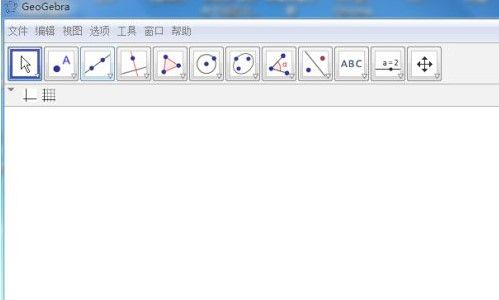
2、点击红色箭头所指的视图,然后在下拉选项里,选中代数区;

3、点击绘图区中的坐标系工具,会显示直角坐标系,如果点击旁边的网格,则也会显示;
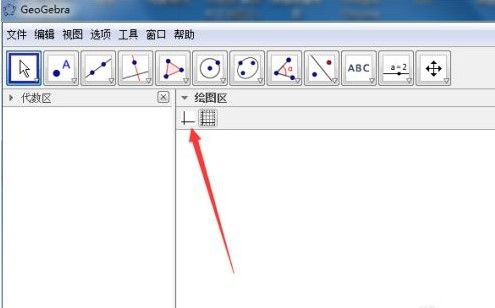
4、在输入框内填写你的函数表达式,确定;
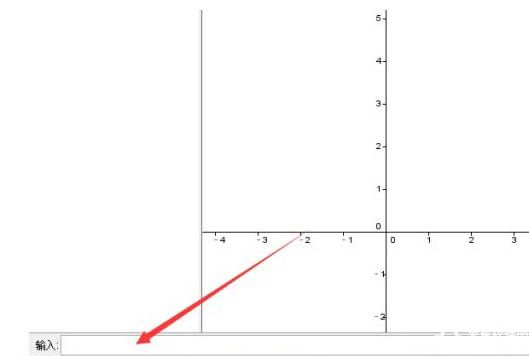
5、这样一个抛物线就出来了;
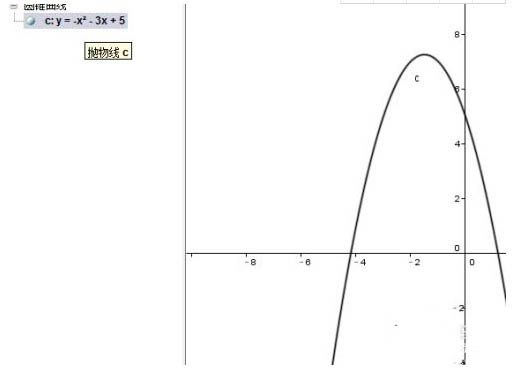
6、如果继续在输入框内填写不同的表达式,还可以有不一样的函数图像;
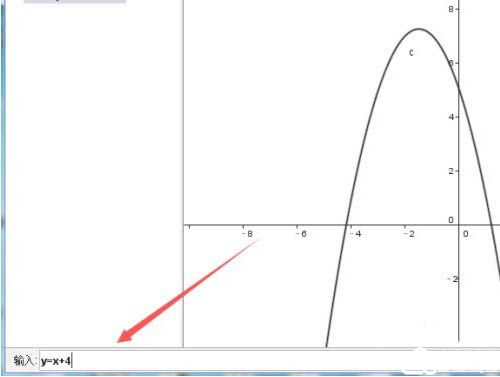
7、点击红色箭头所指的图像缩放工具,可以调整图像大小;

8、完成以后,点击文件,导出为图像即可保存;
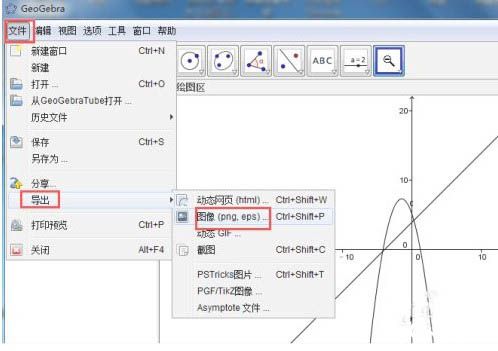
软件测评
1、GeoGebra经典版可免费用于学习、教学和考评。
2、功能强大、使用简单、交互性强。
3、支持多种语言。
4、以趣味的方式真正观察和体验数学和科学。
5、可适于各种课程或项目。
6、在世界上有数百万人使用。
7、整合五份中文使用教程,方便快速入门。
8、整合课件实例8类1006个,方便爱好者体验和参考。
9、重新打包制作,使软件更符合国人的使用习惯。
10、中文命令,免装Java,安装后即可使用。
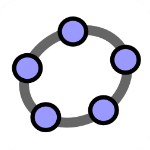
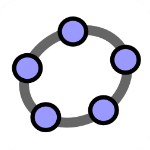
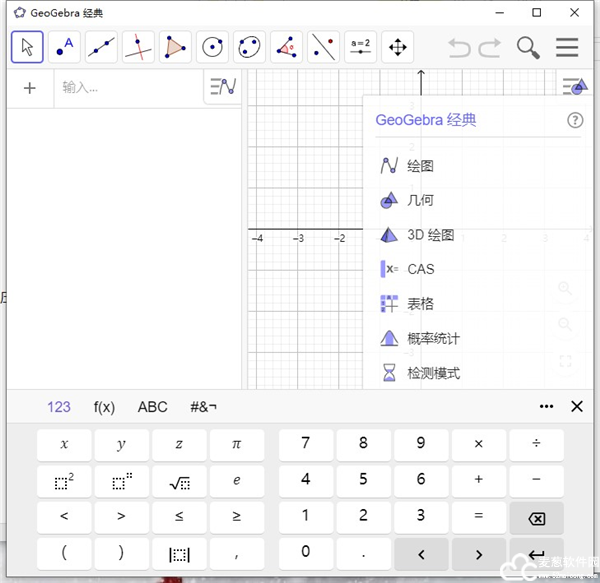

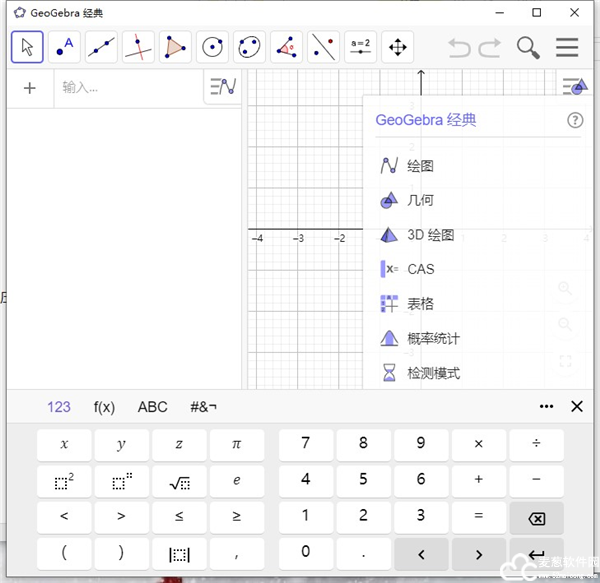
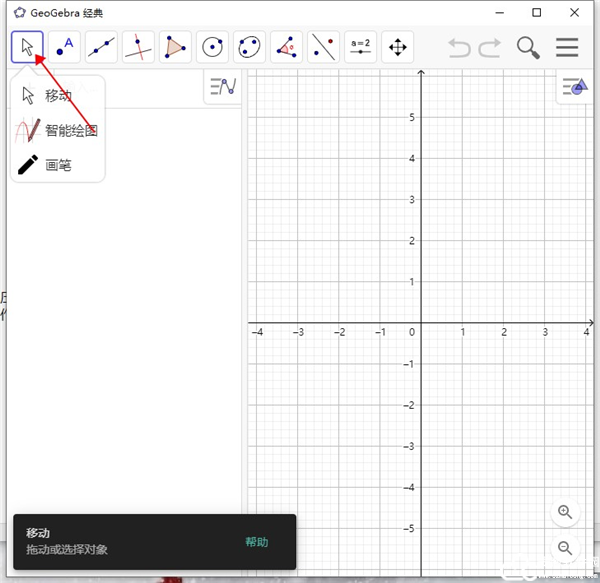
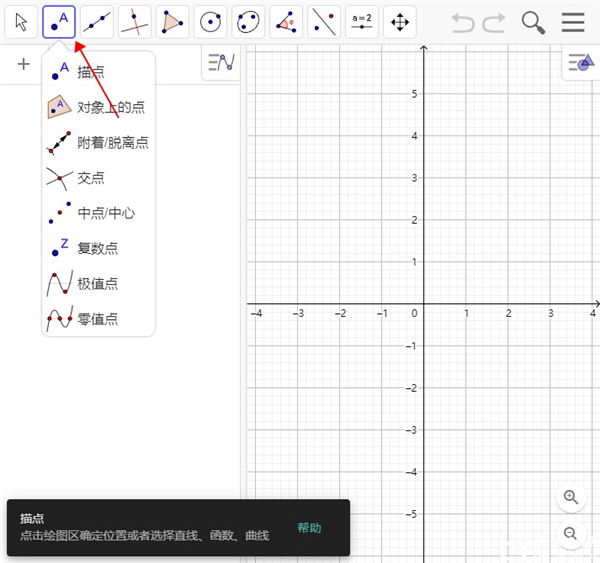
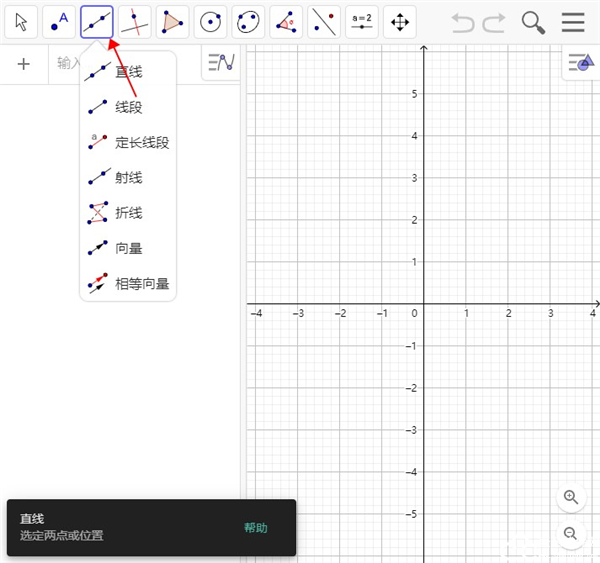
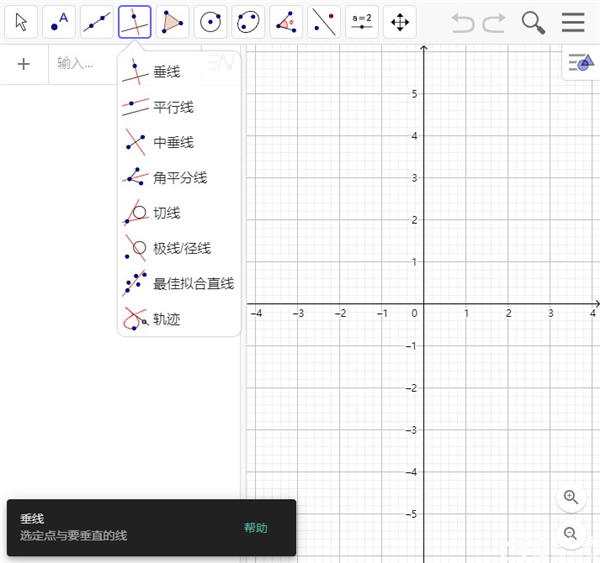
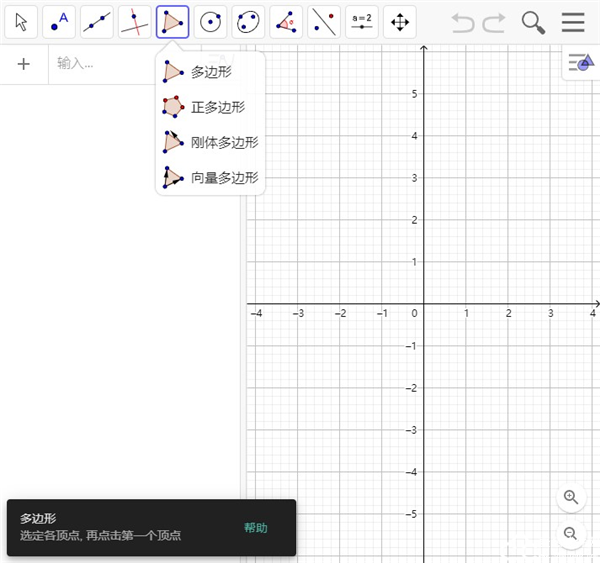
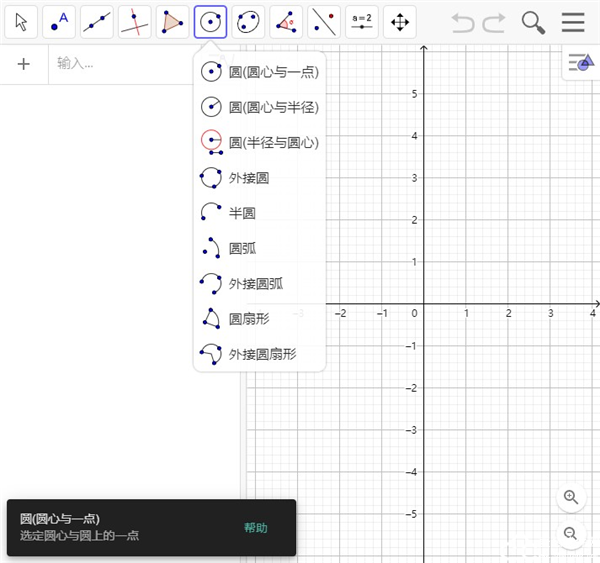
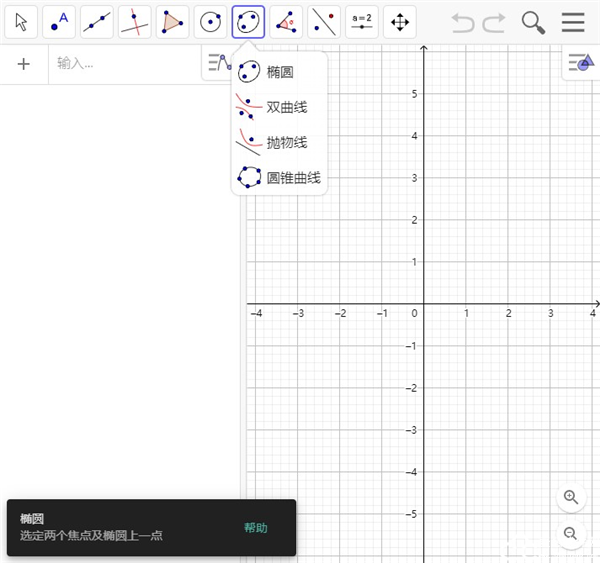
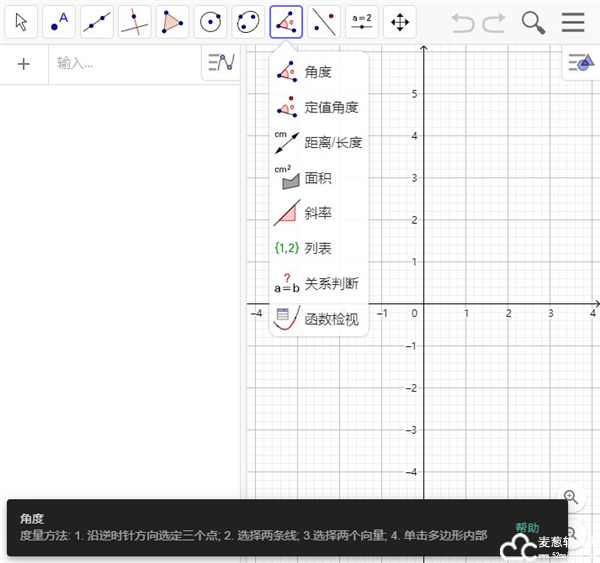
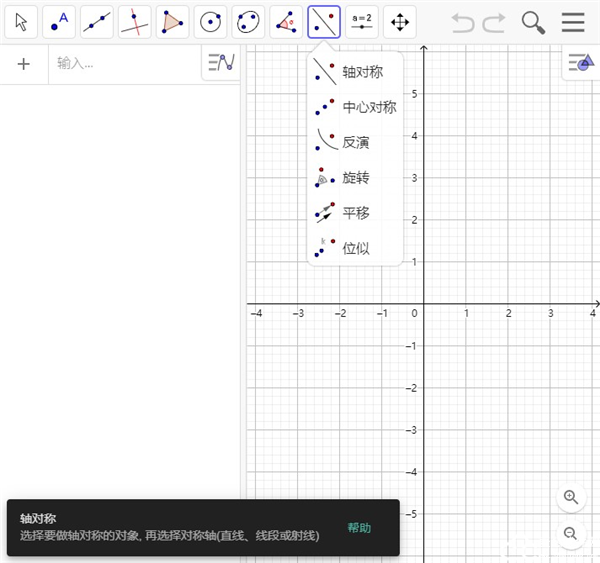

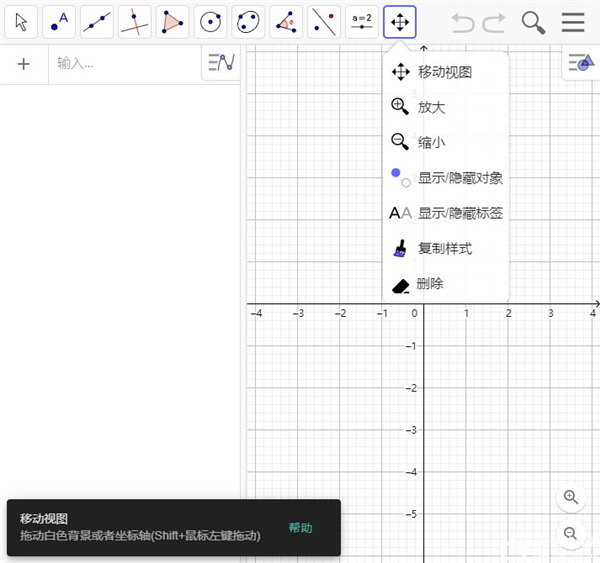
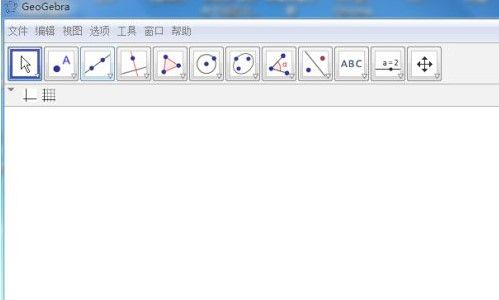

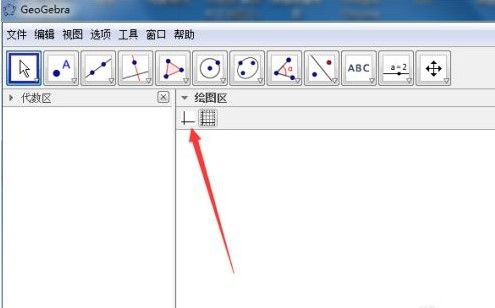
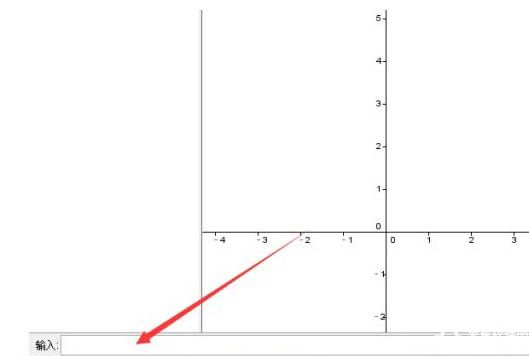
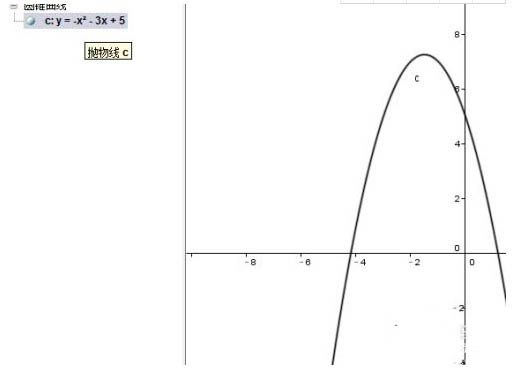
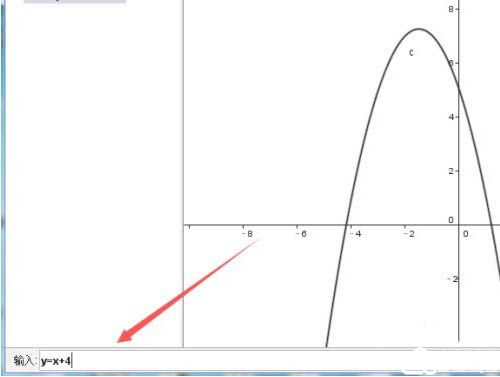

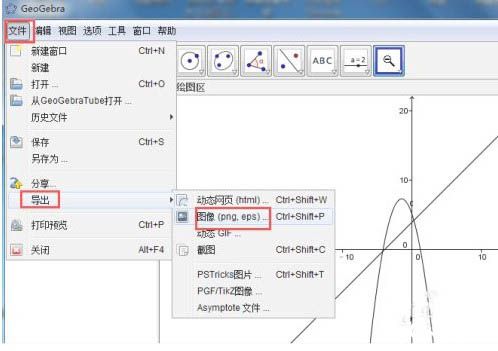
0条评论